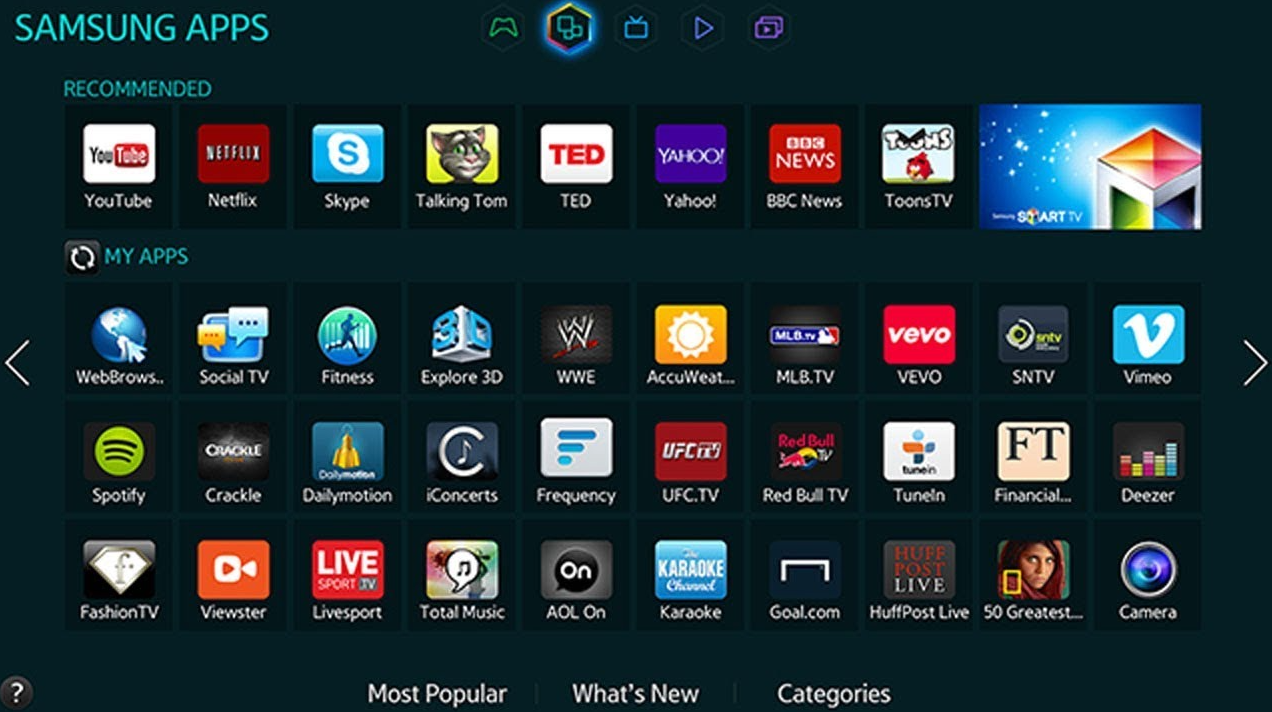На чтение 6 мин Просмотров 20.4к. Опубликовано 21.11.2022
Google Play Market – это магазин приложений для операционной системы Android. В нём тысячи различных программ для доступа к онлайн-сервисам, интернет-сёрфинга, общения и игр. Однако, даже если у вас телевизор с Android TV, Плей Маркет может там отсутствовать. Чтобы получить доступ к магазину, его нужно установить самому.
Разберёмся, как скачать Плей Маркет на телевизор и на какие Smart TV его загрузить нельзя.
Содержание
- Можно ли установить Play Market на ТВ Samsung и LG
- Установка на телевизоры с Android TV: Philips, Sony, Toshiba, Xiaomi
- Установка на DEXP
- Установка на телевизор с Яндекс.ТВ
- Как использовать Google Play Market и приложения Android на любом телевизоре
Можно ли установить Play Market на ТВ Samsung и LG
В интернете много запросов пользователей на тему: можно ли загрузить Google Play Market на телевизор LG и Самсунг Смарт ТВ. Сделать это невозможно. Производители этих Smart TV используют операционную систему собственной разработки. У Samsung это Tizen, а у LG – WebOS.
Обе операционки с OC Android несовместимы, а выпуск телевизоров этих марок с Android TV не планируется. Поэтому установить Плей Маркет на Смарт ТВ этих производителей не получится.
Также вы не сможете скачать и установить на LG и Samsung приложения для Android в виде apk файла. На этих телевизорах есть свой магазин приложений – Samsung Apps и LG Content Store. Вы можете загружать нужные виджеты оттуда.
Установка на телевизоры с Android TV: Philips, Sony, Toshiba, Xiaomi
Зато множество производителей умных телевизоров ставят на свои устройства Android TV или осовремененную версию этой ОС Google TV. Если у вас такой ТВ, с большой вероятностью Google Play Market там уже есть. Например, в Sony Bravia он используется по умолчанию.
А вот у Смарт ТВ Philips свой маркет App Gallery. Приложений там значительно меньше. Но всё это поправимо.
Если у вас телевизор с Android TV, но Play Market там отсутствует, вы сможете его установить. Вот что для этого нужно сделать.
- Для начала потребуется скачать Play Market. Он свободно распространяется в виде apk файла и загрузить программу из интернета можно бесплатно. Например, с форума 4pda https://4pda.to/forum/index.php?showtopic=203803 Выберите версию, которая подойдёт для вашего устройства, скачайте на компьютер и скопируйте на флешку.
- Подключите флешку к USB порту на телевизоре, запустите файловый менеджер и откройте её.
- Нажмите на файл. Вероятно, потребуется подтвердить, что вы даёте согласие на установку приложения из неизвестного источника. Подождите, пока закончится процесс распаковки файлов. Теперь можете открыть список программ. Там должен появиться значок магазина. Нажмите на него, чтобы войти в плей маркет.
Обратите внимание, что одни и те же производители часто выпускают свои ТВ с разными операционками. Всё зависит от конкретной модели. Если у вас Sony Bravia с Android TV, вы можете без проблем использовать Google Play Market и устанавливать приложения. А вот для Sony без Андроид такой возможности нет. То же самое относится к телевизорам Philips с операционной системой Saphi.
Установка на DEXP
Теперь разберёмся с телевизорами в последнее время довольно популярного российского бренда DEXP. Они работают с ОС Андроид. Но плей маркет на телевизоре «Дексп» отсутствует. Разберёмся, можно ли его туда установить.
Для начала уточним, что Smart TV DEXP бывает трёх видов: Android (AOSP), Салют ТВ и Яндекс.ТВ. Начнём с первого варианта.
Android Open Source Project (AOSP) это вовсе не классический Андроид. Это разработка, которая может использоваться на устройствах, не соответствующих требованиям Google. Соответственно. В неё сервисы Google, в том числе Play Market, не встроены.
Официально Плей Маркет в этой операционке недоступен, однако вы можете попытаться установить его на телевизор DEXP следующим способом.
- Поскольку сервисов Google на вашем ТВ нет, их тоже придётся скачивать из интернета и ставить вручную. Поэтому вам понадобится не один компонент, а четыре: Google Account Manager, Google Services Framework, Google Play Services и сам Google Play Market.
- Загружать эти программы нужно для своей версии операционной системы. В результате у вас должно четыре файла — com.google.gsf.login, com.google.android.gsf, com.google.android.gms, com.android.vending с расширением .apk. Запишите их на флешку и запустите на телевизоре именно в таком порядке. Если в результате в списке приложений у вас появился Play Market, значит, операция удалась.
Однако не исключено, что магазин работать не будет, потому что ваше устройство не сертифицировано в Google или ваш процессор не поддерживается. Варианта в этом случае два.
- Первый – используем альтернативный маркет. Благо таких немало. В них значительно меньше приложений, чем в Google Play, но всё же выбор приличный.
- Второй – установка приложений с флешки. Даже если ваш телевизор не поддерживается Google, это не помешает вам скачать apk файлы нужных программ и поставить их вручную.
Салют ТВ – это платформа для умного телевидения от Сбербанка. Хотя в её основе всё тот же Android, у вас не получится интегрировать в систему сервисы Google. А, значит, и Плей Маркет тоже. У Салют ТВ есть свой магазин приложений. Также вы можете загружать и устанавливать сторонние приложения в виде apk файлов, однако корректная работа их не гарантируется.
Остаются ещё телевизоры DEXP с Яндекс.ТВ. Об этой операционке расскажем ниже.
Установка на телевизор с Яндекс.ТВ
Яндекс.ТВ — это всё тот же Android без сервисов и аккаунта Google. Интерфейс значительно упрощён и адаптирован под российского пользователя. Для авторизации используется Яндекс.ID. Операционка используется для Смарт ТВ и приставок.
Поскольку система работает с apk файлами, вы можете попробовать установить Плей Маркет на телевизор с Яндекс.ТВ. Однако из-за проблем с авторизацией в магазине, совместимостью и сертификацией устройства магазин, скорее всего, не будет работать. В этом случае скачивайте альтернативный маркет или устанавливайте приложения вручную.
Подробно о том, как скачать и установить приложение на телевизор, читайте по ссылке.
Как использовать Google Play Market и приложения Android на любом телевизоре
Если вы хотите использовать Android на своём телевизоре, но загрузить его туда невозможно, проблема решается достаточно просто. Потребуется любой ТВ, даже без функции Смарт ТВ, и приставка Android TV. С помощью этого устройства вы можете пользоваться Плей Маркетом и устанавливать любые приложения.

Сергей Сакадынский
Занимался созданием и администрированием интернет-ресурсов. 10 лет опыта работы с электроникой и интернет-технологиями.
В настоящее время телевизоры не только серьезно улучшают свои технические характеристики, но и стали более функциональными. Многие современные устройства могут установить приложения, в том числе и магазин приложений Google Play. Но как найти и установить Google Play на телевизоре, если его нет в списке предустановленных приложений?
Само приложение Google Play необходимо для загрузки и установки других приложений на телевизор. Но можно найти альтернативные магазины приложений или загрузить apk-файл из других источников. В этой статье мы расскажем, как правильно искать и устанавливать магазин приложений на телевизор.
Получить Google Play на телевизоре в несколько кликов не так сложно. Существует несколько способов получения плей маркет на вашем телевизоре, включая использование эмуляторов Android, загрузки apk-файлов и использования встроенных функций на телевизоре. Наша статья поможет вам определить наилучший метод для поиска и установки магазина приложений Google Play на вашем телевизоре.
Как скачать приложения на телевизор
Шаг 1: Проверьте наличие магазина приложений
Перед тем как скачивать приложения на телевизор, нужно убедиться, что ваш телевизор имеет магазин приложений. Эту функцию имеют далеко не все модели. Если вы не уверены, обратитесь к руководству по эксплуатации телевизора или свяжитесь с производителем.
Шаг 2: Откройте магазин приложений
Если вы убедились, что ваш телевизор имеет магазин приложений, откройте его на экране телевизора. Это может потребовать подключения к сети Интернет.
Шаг 3: Поиск и выбор приложения
Как только вы открыли магазин приложений, вы можете начать поиск и выбор инструментов, которые хотели бы использовать на своем телевизоре. Если вы знаете название программы, воспользуйтесь поиском на сайте магазина приложений. Если вы не знаете, что искать, просто жмите «Популярные приложения» или «Категории».
Шаг 4: Установка приложения
Как только вы нашли приложение, которое хотите установить на свой телевизор, выберите его, чтобы прочитать описание. Ознакомьтесь с требованиями к приложению, системными требованиями и т.д. Если вы убедились, что это тот инструмент, который вам нужен, нажмите «Установить» и следуйте инструкциям, чтобы завершить процесс установки.
Шаг 5: Наслаждайтесь приложением на телевизоре
После установки приложения на телевизор вы можете приступить к его использованию. Если инструмент поддерживает управление с помощью пульта дистанционного управления, то вы можете наслаждаться им не выходя из-под телевизора.
Как найти Play Market на вашем телевизоре
Шаг 1. Проверьте возможность установки приложений из сторонних источников.
Перед тем как искать Play Market на вашем телевизоре, убедитесь, что возможность установки приложений из сторонних источников разрешена.
Вы можете найти эту опцию в настройках телевизора, которые обычно находятся в разделе «Безопасность и ограничения». Если эта опция не разрешена, вы не сможете установить Play Market.
Шаг 2. Найдите приложение «Google Play Movies & TV».
Если возможность установки приложений из сторонних источников разрешена, найдите приложение «Google Play Movies & TV» на вашем телевизоре. Это приложение предустановлено на большинстве телевизоров и может использоваться для доступа к Play Market.
Шаг 3. Введите данные вашей учетной записи Google.
Для доступа к Play Market вам необходимо войти в свою учетную запись Google. Введите данные вашей учетной записи в приложении «Google Play Movies & TV».
Шаг 4. Откройте Play Market.
После входа в свою учетную запись Google, вы сможете открыть Play Market и использовать его для установки приложений.
- Не забудьте проверить, что ваш телевизор подключен к интернету перед попыткой установить Play Market.
- Проверьте доступность и совместимость приложений перед их установкой на ваш телевизор.
Как зайти в Play Market на телевизоре
Шаг 1: Убедитесь, что ваш телевизор поддерживает Play Market
Перед тем, как начать поиск в Play Market, убедитесь, что ваш телевизор это поддерживает. Если ваш телевизор не поддерживает Play Market, вы не сможете пользоваться этой услугой.
Шаг 2: Запустите приложение Google Play Market
Если ваш телевизор поддерживает Play Market, запустите приложение на телевизоре. Оно должно быть установлено на вашем телевизоре, но если его нет, то можете загрузить его из библиотеки приложений.
Шаг 3: Войдите в свою учетную запись
Если вы уже зарегистрированы в Google, используйте свои учетные данные, чтобы войти в Play Market. Если у вас нет учетной записи Google, создайте ее.
Шаг 4: Ищите приложение, которое хотите скачать
После входа в свою учетную запись и запуска приложения Play Market, нажмите на значок поиска и начните вводить название приложения, которое вы хотите скачать. Нажмите `Найти`, когда закончите вводить название приложения.
Шаг 5: Загрузите выбранное приложение
Когда вы найдете приложение, которое хотите скачать, нажмите на его значок и вы увидите страницу приложения. Нажмите кнопку `Установить`, чтобы загрузить приложение на ваш телевизор.
Следуя этим простым инструкциям, вы сможете легко и быстро зайти в Play Market на телевизоре, найти и загрузить нужные вам приложения.
Как найти магазин приложений на смарт ТВ
1. Проверьте имя магазина
Первым шагом для того чтобы найти магазин приложений на смарт ТВ, нужно найти имя магазина. Магазины приложений могут иметь различные названия, в зависимости от производителя телевизора. Некоторые из самых популярных магазинов приложений для смарт ТВ включают в себя Google Play Store, Samsung Apps и LG Content Store.
2. Найдите приложение магазина
После того, как вы найдете название магазина приложений, следующим шагом будет поиск приложения магазина на вашем телевизоре. Обычно приложение магазина имеет иконку, которая легко отличается от других иконок приложений на экране вашего смарт ТВ.
3. Скачайте магазин приложений
Если вы не можете найти приложение магазина на вашем телевизоре, возможно, вам придется скачать его вручную. Это можно сделать, выбрав опцию «Скачать приложения» в меню на экране телевизора. Выберите магазин приложений и нажмите на кнопку «Установить», чтобы начать загрузку.
4. Обновите магазин приложений
После загрузки магазина приложений на ваш телевизор, вам может потребоваться обновить его до последней версии. Обычно для этого нужно выбрать соответствующую опцию в меню приложения магазина. Обновленная версия магазина приложений может содержать новые функции и приложения, которые не были доступны в предыдущих версиях.
Как найти Google Play Market на телевизоре?
Google Play Market – это крупнейший магазин приложений для устройств на базе Android. Он также доступен на многих телевизионных устройствах.
Чтобы найти Google Play Market на вашем телевизоре, вам нужно открыть меню настройки. Этот пункт меню обычно находится на главном экране и обозначается значком шестеренки.
Затем выберите опцию «Приложения» и найдите «Google Play Market» в списке приложений. Если вы не нашли его там, попробуйте обновить список приложений, нажав кнопку «Обновить» в меню настроек.
Если вы не уверены, поддерживает ли ваш телевизор Google Play Market, проверьте это в руководстве пользователя или обратитесь в службу поддержки производителя.
- Чтобы найти Google Play Market:
- Откройте меню настроек
- Выберите «Приложения»
- Найдите «Google Play Market» в списке приложений
Обновите списки приложений, если вы не нашли Google Play Market в списке. Если вы не уверены, что ваш телевизор поддерживает Google Play Market, проверьте это в руководстве пользователя или обратитесь в службу поддержки производителя.
| Процедура поиска Google Play Market | Шаги |
|---|---|
| Шаг 1 | Откройте меню настроек на телевизоре |
| Шаг 2 | Выберите опцию «Приложения» |
| Шаг 3 | Найдите «Google Play Market» в списке приложений |
| Шаг 4 | Обновите списки приложений, если вы не нашли Google Play Market |
Как войти в Плей Маркет на смарт ТВ
Для того, чтобы войти в Плей Маркет на смарт ТВ, вам следует сначала открыть приложение. Обычно оно находится на главном экране вашего телевизора, но если его нет, вам нужно найти и выбрать «Магазин приложений» в меню.
Когда вы запустите Плей Маркет, вам потребуется ввести свой аккаунт Google. Если у вас уже есть аккаунт, введите свою электронную почту и пароль. Если нет, вам нужно создать новый аккаунт, следуя инструкциям на экране.
Если вы забыли свой пароль от аккаунта Google, вы можете сбросить его, перейдя по ссылке на странице входа. Когда вы перейдете на страницу сброса пароля, следуйте инструкциям, чтобы указать свою электронную почту, чтобы получить инструкции по сбросу.
После входа в Плей Маркет вы можете просмотреть список доступных приложений для установки на свой телевизор. Вы можете просматривать приложения по различным категориям, используя меню в верхней части экрана. Когда вы найдете приложение, которое хотите установить, нажмите «Установить» и следуйте инструкциям на экране.
Если скачать Play Market на телевизор и установить этот магазин приложений, количество доступного контента (фильмов, видео, музыки и прочего) увеличится в десятки раз. Отсюда можно установить онлайн-кинотеатры, утилиты видеохостингов, игры, радио и многое другое. Несмотря на то, что Play Market для Smart TV преимущественно является предустановленным приложением, нередко его просто нет. Особенно часто проблема возникает у пользователей телевизоров с операционными системами отличными от Android.
Мы поможем разобраться, как скачать и установить Play Market на телевизор. Чтобы информация была максимально исчерпывающей, постараемся рассмотреть ситуации для ТВ разных производителей, так как различия между ними слишком существенные. Также расскажем об альтернативных способах добавления приложений там, где сервис от Google не поддерживается.
Читайте также: Как настроить бесплатные каналы?
Как скачать и установить приложения на телевизор LG?
Сразу отметим, что скачать Play Market для Смарт ТВ LG не получится. Все дело в том, что эти телевизоры работают на базе операционной системы webOS, а она является конкурентом Android. В это же время мобильная система Android принадлежит Google. В LG создали и развивают свою систему, а значит и магазин приложений у них собственный. Благо, что там тоже много полезных сервисов, хотя и меньше, чем на Android TV.
Установить Play Market на телевизор LG не получится по той причине, что сервис разработан специально для Android и он просто не запустится на другой операционной системе.
Как установить приложения на Smart TV LG с webOS:
-
- Включаем телевизор и переходим на главную страницу.
- Из списка доступных приложений выбираем LG Smart World.
-
- Регистрируем свою учетную запись или входим в нее (скорее всего аккаунт уже есть). Возможно, для авторизации поможет восстановление доступа к профилю, если пароль забыт.
- Из доступного списка приложений находим желанное и нажимаем на кнопку «Установить».
-
- Запускаем программу, она может находиться на главном экране или в папке More («Больше»).
Важно! Перед тем, как скачивать приложение рекомендуем всегда изучать о нем информацию. Значительная часть из них являются платными. Чтобы с банковской карты не списал деньги, лучше лишний раз проверить и осознанно подойти к выбору приложения. Также часть сервисов бесплатны, но продают видеоматериалы, списание может произойти в случае запуска платного фильма.
Как поставить Play Market на телевизор Samsung?
Есть плохая и хорошая новость для обладателей техники от южнокорейского гиганта. Хорошая в том, что скачать Play Market на телевизор Samsung можно. Плохая – далеко не всегда, многое зависит от модели устройства. Если используется операционная система Android, Play Market для телевизора Samsung можно будет установить. Более того, сервис уже скорее всего там присутствует. Вот только количество ТВ этого производителя с ОС Android крайне ничтожное. Преимущественно это старые модели или специальные серии, которые не особо распространены.
Так, когда же скачать Play Market на телевизор Samsung не получится? В большинстве случаев. Все, кто пользуется устройствами с фирменной системой Tizen лишены магазина приложений Google и не могут установить Play Market на телевизор Samsung. Опять же дело в отсутствии совместимости и это сделано намерено. Рассмотрим ситуации с обеими системами.
Читайте также: Рейтинг телевизоров 32 дюйма
Вариант 1: для Samsung на Android TV
Как скачать Play Market на Смарт ТВ Samsung с Android:
- Вводим в Google запрос Play Market apk для Android TV. Загружаем файл с сети с любого популярного сайта, рекомендуем форум 4pda. Кстати, в большинстве случаев подойдет и приложение для смартфона.
- Запускаем файл на телевизоре, возможно, для этого в настройках нужно будет активировать пункт «Из неизвестных источников». Элемент должен находиться в меню «Настройки» в разделе «Безопасность».
- Ждем завершения установки и запускаем сервис.
Совет! Для загрузки файла рекомендуем использовать смартфон или компьютер, а затем его передать на ТВ. Так будет на порядок проще и быстрее.
После того, как нам удалось установить Play Market на телевизор Samsung, остается только авторизоваться в собственном аккаунте, найти приложение и нажать на кнопку «Установить». Все делается ровно так же само, как и на телефоне.
Вариант 2: для Samsung на Tizen
Если Play Market для текущего Smart TV не подходит, стоит воспользоваться фирменным магазином Samsung Apps. Большая часть самых популярных сервисов здесь доступны.
Как загрузить и поставить приложение на Samsung Smart TV:
- Создать учетную запись в настройках (если этого не сделали раньше).
- После авторизации в аккаунте нажимаем кнопку Smart Hub и выбираем из списка Samsung Apps.
- Выбираем приложение из списка и нажимаем на кнопку «Установить».
Интересно! Есть и обходные способы установки приложений через режим разработчика или путем передачи файла программы с флешки и ее запуска на ТВ. Только вот таким способом добавить Play Market на Smart TV Samsung не получится. Это более применимо для пиратских сервисов фильмов, которые отсутствуют в фирменном магазине.
Можно ли загрузить и установить Play Market на телевизоры Hisense, DEXP, Panasonic?
Перечисленные производители телевизоров предпочли пойти по своему пути, создавая и продвигая операционную систему собственной разработки. В телевизорах Hisense используется Vidaa, в DEXP — Opera TV, в Panasonic – Firefox OS.
Что это значит на практике:
Скачать Play Market на телевизор Hisense не получится. У производителя есть магазин для VIDAA TV OS с небольшим набором основных приложений.
- DEXP. Установка приложений на телевизор DEXP из внешних источников недоступна, но можно активировать те, что уже встроены в память, просто сейчас неактивны. В большинстве случаев речь идет о нескольких браузерах. Для их включения нужно открыть «Настройки», затем «Настройки устройства», перейти в «Приложения». В блоке «Разрешения приложений» следует открыть «Хранилище». Остается только активировать выключенные программы.
- Panasonic. Установить Play Market на телевизор Panasonic не получится в случае с операционной системой Firefox OS, зато это легко сделать, если ТВ работает на базе Android. В таком случае магазин приложений должен быть предустановлен, в крайнем случае его можно загрузить в качестве apk-файла и установить. Пользователи Firefox OS TV могут воспользоваться магазином приложений Apps Market.
Как установить Play Market на Smart TV: Kivi, Bravis, Ergo, Philips, Sony, Toshiba, Xiaomi?
Все перечисленные производители телевизоров позволяют скачать Play Market на их Smart TV без особых проблем. Все потому, что они используют Android TV. Фирменная операционная система от Google по умолчанию уже оснащена данным сервисом, и он здесь отлично поддерживается. Скачать Play Market на телевизоры Bravis, Kivi, Philips можно в открытом доступе по запросу Play Market apk Android TV. Ввиду схожести платформ рассмотрим действия для всех перечисленных ТВ в одной инструкции.
Как установить Play Market на Android TV:
- Загружаем apk-файл магазина приложений с интернета, например, отсюда 4pda.
- Переносим его на телевизор (если загружали на другом устройстве).
- Запускаем файл. Возможно, сейчас появится уведомление с требованием подтвердить установку приложения с неизвестного источника. Если система автоматически не перебросит в нужное окно, стоит открыть «Настройки», а затем страницу «Из неизвестных источников» и разрешить инсталляцию.
- Открываем программу и входим в аккаунт.
- Устанавливаем любое приложение.
Читайте также: Установка браузера на Смарт ТВ
Установка и настройка приложения IPTVPORTAL (R-line)
Важно! Приложение IPTVPORTAL работает на телевизорах Samsung Smart TV начиная с 2012 года выпуска (серии E,F,H,J,K — в артикуле телевизора это буква после дюймов, например UE40H6203 — это серия H).
Для телевизоров LG netCast: версии 4.0/4.5; для всех LG WebOS, кроме телевизоров с ОС WebOS 3.0 с 2016 года выпуска.
На всех устройствах работающих на платформе FOXXUM: Sharp, Toshiba, Haier, Hisense, Blaupunkt, Orion, Metz, Medion и др.
Телевизоры Android TV с ОС Android 4.0 и выше — Philips, Sony, Mystery и др.
Как скачать на телевизор приложение IPTVPORTAL (R-line)
- Подключите ваш телевизор с одним из четырех lan-портов маршрутизатора.
- Войдите в SMART HUB и выберите магазин приложений Samsung Apps. (для Samsung)
- В SMART HUB и выберите магазин приложений SMART WORLD (для LG)
- Установите приложение IPTVPORTAL
- После установки IPTVPORTAL ввести логин и пароль из памятки абонента (Учетная запись для ТВ R-line, login:1111, pass:0000) и нажать на кнопку «Вход»
Если приложение IPTVPORTAL не удается найти в списке приложений, то необходимо обновить прошивку на телевизоре или обратиться в техподдержку компании LG,Samsung
Если у Вас остались вопросы по теме «Как скачать приложения на Smart TV?», то можете задать их в комментариях
Установка приложения для Toshiba Smart TV?
Как установить приложение на телевизор Haier с флешки?
Нажмите кнопку HOME, выберите (значок Приложения) в меню «Дом», затем выберите Google Play Store в списке приложений. Если на входящем в комплект пульте ДУ есть кнопка APPS, нажмите APPS, чтобы открыть список приложений. Выберите приложение для установки.
- Чтобы открыть Play Market на телевизоре, нужно нажать кнопку HOME, выбрать значок Приложения и выбрать Google Play Store из списка приложений.
- Для того чтобы включить Play Market в настройках, необходимо войти в консоль администратора Google, нажать на значок меню Приложения, и выбрать Google Play.
- Чтобы скачать приложения на телевизор, нужно нажать кнопку Home (Домой) на пульте дистанционного управления, выбрать Приложения, выбрать категорию приложения, выбрать нужное приложение, и установить его.
- Чтобы установить на телевизор приложение Play Market, нужно ввести в Google запрос Play Market apk для Android TV, запустить файл на телевизоре и дождаться завершения установки.
- Если не удается зайти в Плей Маркет, следует очистить кеш и удалить данные из сервисов Google Play, или просто перезапустить приложение.
- Чтобы войти в плей маркет через аккаунт, нужно открыть Google Play на компьютере, нажать на фото профиля в правом верхнем углу экрана и выбрать нужный аккаунт.
- Чтобы поставить на Play Market, нужно зайти в браузер, нажать кнопку «Play Market.apk», нажать «скачать» и разрешить установку.
- Где открыть Play Market
- Как включить Play Market в настройках
- Как скачать приложения на телевизор
- Как установить на телевизор приложение Play Market
- Что делать если я не могу зайти в Плей Маркет
- Почему я не могу войти в Плей Маркет
- Как войти в плей маркет через аккаунт
- Как поставить на Play Market
- Как зарегистрироваться в Google Play Market
- Как найти гугл в телевизоре
- Как можно подключить телефон к телевизору
- Какие приложения можно установить на телевизор
- Как зайти в аккаунт гугл на телевизоре
- Почему я не могу установить приложение из Play Market
- Как можно обновить Play Market
- Как вернуть значок Play Market на экран
- Как скачать и установить Play Market
- Как поставить Play Market на телефоне
- Как вернуть Google Play Market
Где открыть Play Market
Как открыть приложение Google Play:
- Откройте раздел «Приложения» на устройстве.
- Выберите Google Play.
- Откроется приложение, в котором вы сможете искать, выбирать и скачивать контент.
Как включить Play Market в настройках
Подготовка:
- Войдите в консоль администратора Google.
- В консоли администратора нажмите на значок меню Приложения
- Нажмите Google Play.
- Нажмите Статус сервиса.
- Чтобы включить или отключить сервис для всех пользователей в организации, нажмите Включено для всех или Отключено для всех, а затем выберите Сохранить.
Как скачать приложения на телевизор
- Включите телевизор. Он должен быть подключен к интернету, чтобы загружать приложения.
- Нажмите кнопку Home (Домой) на пульте дистанционного управления.
- Выберите Приложения и нажмите кнопку «Select» (Выбор).
- Выберите категорию приложения.
- Выберите нужное приложение.
- Выберите Установить и нажмите кнопку «Select».
Как установить на телевизор приложение Play Market
Как скачать Play Market на Смарт ТВ Samsung с Android:
- Вводим в Google запрос Play Market apk для Android TV.
- Запускаем файл на телевизоре, возможно, для этого в настройках нужно будет активировать пункт «Из неизвестных источников».
- Ждем завершения установки и запускаем сервис.
Что делать если я не могу зайти в Плей Маркет
Очистите кеш и удалите данные из сервисов Google Play:
- Откройте настройки устройства.
- Нажмите Приложения и уведомления Сведения о приложениях или Показать все приложения.
- Выберите Сервисы Google Play.
- Нажмите Хранилище Очистить кеш.
- Выберите Очистить хранилище Удалить все данные OK.
Почему я не могу войти в Плей Маркет
Во многих случаях помогает обычный перезапуск приложения. Закрыть его можно в списке активных процессов или через раздел настроек «Приложения». Там в поиске нужно найти «Google Play Маркет» и нажать «Остановить» или «Закрыть». Далее запустите сервис заново и проверьте, устранена ли проблема.
Как войти в плей маркет через аккаунт
Откройте Google Play на компьютере. Нажмите на фото профиля в правом верхнем углу экрана. Если вы хотите использовать другой аккаунт, выберите Выйти и войдите в нужный. на телефоне или планшете Android.
Как поставить на Play Market
Как установить Плей Маркет:
- Заходим в браузер (подойдет любой, хоть стандартный, хоть опера).
- Нажимаем кнопку «Play Market.apk» (зеленая)
- Нажимаем «скачать» (красная кнопка).
- Далее разрешаем гаджету установить Play Market.
Как зарегистрироваться в Google Play Market
Как добавлять и использовать аккаунты в Google Play:
- Если у вас нет аккаунта, создайте его.
- Откройте настройки устройства.
- Нажмите Аккаунты Добавить аккаунт Google.
- Следуйте инструкциям на экране.
- Чтобы добавить другие аккаунты, повторите эти действия.
Как найти гугл в телевизоре
Нажмите кнопку HOME на пульте дистанционного управления телевизора. Перейдите в раздел Настройки. Выберите Добавить учетную запись в категории Личные данные или Учетные записи. После отображения на экране окна с выбором типа аккаунта выберите Google.
Как можно подключить телефон к телевизору
Что нужно сделать:
- На телефоне откройте настройки и выберите там параметры беспроводного подключения.
- Активируйте WI-FI Direct.
- Откройте настройки ТВ, пункт «Сеть» и тоже включите Direct.
- Найдите в списке название вашего смартфона.
- На мобильный поступит запрос — подтвердите соединение.
Какие приложения можно установить на телевизор
Смарт-ТВ на прокачку: обзор 10 лучших приложений для Android TV:
- VLC for Android. Популярный среди ценителей свободного софта проигрыватель, который славится своей всеядностью и универсальностью.
- Dr. Web.
- Pixel Fixer.
- Radioline.
- Android TV Remote Control.
- X-plore File Manager.
- AIDA64.
- NordVPN.
Как зайти в аккаунт гугл на телевизоре
Если вам не удается войти в аккаунт на телевизоре, попробуйте сделать это с телефона или в браузере:
- Выберите Войти на телевизоре.
- Введите свой номер телефона или адрес электронной почты.
- Нажмите Далее.
- Введите пароль своего аккаунта Google.
- Подтвердите аккаунт.
Почему я не могу установить приложение из Play Market
Приложения из Плей Маркет могут не скачиваться сразу по нескольким причинам. Во-первых, эта проблема может возникнуть из-за большого количества кэша. Во-вторых, приложения могут не скачиваться из-за проблем с сетью. В-третьих, проблемы со скачиванием могут возникнуть в результате некорректной работы Google-аккаунта.
Как можно обновить Play Market
Как обновить Google Play:
- Откройте приложение Google Play.
- В правом верхнем углу экрана нажмите на значок профиля.
- Выберите Настройки Сведения Версия Google Play.
- Вы получите сообщение о том, установлена ли у вас последняя версия Google Play. Нажмите ОК.
Как вернуть значок Play Market на экран
Необходимо зайти в «Настройки» и выбрать пункт меню «Приложения». Там находим раздел «Отключенные», видим Play Маркет и включаем его. Удачи.
Как скачать и установить Play Market
Google Play (он же Play Маркет) — самый популярный магазин приложений для устройств на операционной системе Android.Где скачать Плей Маркет на Android:
- Откройте страницу Google Play в APKPure.
- Нажмите кнопку «Скачать APK».
- Подтвердите загрузку.
Как поставить Play Market на телефоне
Как вы можете видеть, установить приложение Плей Маркет совсем не сложно.Как установить Плей Маркет:
- Заходим в браузер (подойдет любой, хоть стандартный, хоть опера).
- Нажимаем кнопку «Play Market.apk» (зеленая)
- Нажимаем «скачать» (красная кнопка).
- Далее разрешаем гаджету установить Play Market.
Как вернуть Google Play Market
Как устранить неполадки с сервисами Google Play:
- Откройте приложение «Настройки» на телефоне или планшете Android.
- Нажмите Приложения и уведомления Показать все приложения.
- Прокрутите список вниз и выберите Сервисы Google Play.
- Найдите и выберите пункт Описание приложения.
- Нажмите Обновить или Установить.
Оставить отзыв (1)
Смарт-телевизоры получили широкое распространение у пользователей. Приобретая такую технику вы получаете доступ к полноценному медийному центру за разумные средства, для этого вам необходимо скачать плей Маркет на телевизор. Если модель телевизора работает на основе ОС Android, можно легко загружать и пользоваться приложениями из Play Market. В таком случае гугл плей уже установлен на устройстве. Имея учетную запись в гугл вы без проблем сможете воспользоваться сервисом, если подключен высокоскоростной интернет.
Инструкция: как воспользоваться Play Market через поддерживающий телевизор и загружать расширения.
- Сперва нужно попасть в папку с уже загруженными дополнениями. Необходимый раздел, как правило, располагаться в различным местах, исходя от конкретного производителя и комплектации TV устройства. Необходимая папка зачастую именуется «Приложения» или «Apps»;
- Когда раздел найден, вызываем “Google play store” используя дистанционный пульт. Для этого управляйте кнопками – стрелками, и когда выберите нужную иконку и нажмите «ОК».
- Если вы входите в программу впервые, вам будет необходимо ввести свои данные личного аккаунта гугл. Используя Смарт TV можно зарегистрировать аккаунт Google.
- При успешной авторизации, вы попадете на главное окно Гугл Плей ТВ и увидите с лева наверху поле поиска. В некоторых случаях, оно находится с права. Введите необходимые критерии поиска и выберите необходимую иконку расширения по подписи или тематике.
- Перейдите во вкладку интересующей программы и нажмите кнопку «Установить» (можно пользоваться пультом от ТВ).
Дальше требуется лишь дождаться, когда иконка дополнения появится в общем списке доступных к запуску программ.
В каких случаях приложения не запускаются на Android телевизоре?
Пользователь может столкнуться с проблемой, когда приложение застывает после запуска. Как правило, причина состоит на стороне вашей техники, или приложение не совместимо с версией операционной системы Android. Также причиной плохой работы программы может быть отсутствие или слабое соединение с интернетом. В некоторых ситуациях, сбой заключается в том что Смарт ТВ относится к дешевым моделям.
Версия:
Android 5.0 и более поздние издания.
Плей маркет на Android TV подойдет для телевизоров марки: Kivi, Sony (Сони), Bravis (Бравис), Philips (Филипс), Hisense, Sharp (Шарп), китайского производителя Realme, Thomson (Томсорн), Xiaomi (Ксяоми), Ergo (Эрго), и других моделей на которые работают на базе ОС Андроид.
Магазин Google Play не будет запускаться с моделями, на котрых отсутствует операционная система андроид.
Скачать Play Маркет на телевизор
[Скачать APK] Магазин Google Play для Android TV
Стоит отметить, что ранее Андроид ТВ была серьезная проблема с поиском приложений, так как встроенный гугл плей предназначалась для упрощенной работы. Это было связано с тем, что в разделах с играми, программами и прочими файлами были доступны лишь 200 отобранных специалистами Google приложений. Таким образом, единственным вариантом использования иных программ был доступен лишь в случае скачиваний на стороннем ресурсе.
Ситуацию изменило обновление 5.5.15, где новые разделы Android TV Google play market обнаруживаются все возможные приложения подходящие для смарт телевизора. Пользователь получил возможность прокручивать список состоящий из сотен программ, аналогично плей Маркету на смартфоне или планшете.
Например, игры разделены по жанрам: аркады, гонки, казуальные игры и прочее.
Ваше устройство должно автоматически загрузить все обновления. Однако также на нашем сайте можно скачать apk.файл для установки Google play в ручную.
Рассмотрим установку Плей Маркета для разных производителей. А также мы расскажем об альтернативных способах установки приложений в случаях, где сервисы гугл не используются.
Google store на телевизор LG
Установка Play market на телевизор LG не возможна так как производитель использует свою операционную систему webOS, которая выступает как конкурент Android. Хотя во встроенном магазине LG также много приложений, он все же уступает андроиду.
Как установить плей Маркет на телевизор.
Исходя из модели и используемой операционной системы, установка плей Маркета возможна. В случае, если применяется система Андроид, вы сможете использовать сервис. Чаще всего подходящие телевизоры являются старыми моделями.
Что бы скачать Play Market для Самсунга на андроид необходимо выполнить следующие шаги:
- В поисковой системе скачиваем АПК файлы Play Market для Android TV. Отметим что для большинства моделей также подойдет и стандартное приложение для смартфонов.
- Запускаем скаченный файл на телевизоре. Возможно предварительно в «Настройках» в разделе «Безопасность» нужно будет активировать пункт «Из неизвестных источников».
- Устанавливаем приложение.
- Проводим авторизацию и начинаем пользоваться приложениями.
Возможно ли установить магазин на Hisense, Panasonic или DEXP.
Вышеупомянутые производители решили создавать собственные операционные системы. Лишь на панасоник можно установить Play Маркет если он работает на базе андроида.
Установка Маркета на Bravis, Kivi, Toshiba, Philips, Xiaomi.
В этих случаях скачать плей Маркет на телевизор можно без труда, така как перечисленные производители работают на базе Android TV.
Для установки выполните следующие действия:
- Загрузите apk-файл.
- Производим установку. Подтверждаем установку «Из неизвестных источников». При необходимости зайдите в «Настройки».
- Проходим авторизацию и пользуемся Google play.